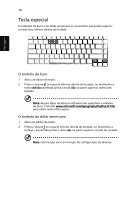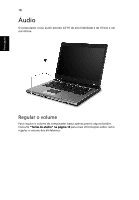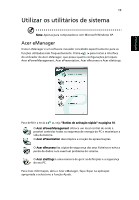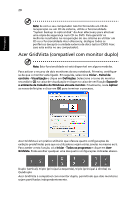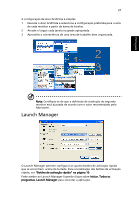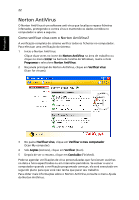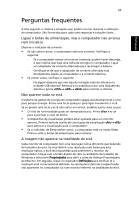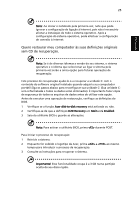Acer Aspire 3610 Aspire 3610 User's Guide PT - Page 28
Acer GridVista (compatível com monitor duplo
 |
View all Acer Aspire 3610 manuals
Add to My Manuals
Save this manual to your list of manuals |
Page 28 highlights
Português 20 Nota: Se com o seu computador não foi fornecido um CD de recuperação ou um CD de sistema, utilize a funcionalidade "System backup to optical disk" da Acer eRecovery para efectuar uma cópia de segurança num CD ou DVD. Para garantir os melhores resultados na recuperação do seu sistema ao utilizar um CD ou a funcionalidade Acer eRecovery, desligue todos os periféricos (excepto a unidade externa de disco óptico (ODD) Acer, caso esta exista no seu computador). Acer GridVista (compatível com monitor duplo) Nota: Esta funcionalidade só está disponível em alguns modelos. Para activar o recurso de dois monitores do seu notebook. Primeiro, certifiquese de que o monitor está ligado. Em seguida, seleccione Iniciar - Painel de controlo - Visualização e clique em Definições. Seleccione o ícone do monitor secundário (2) na caixa de visualização e clique na caixa de verificação Expandir o ambiente de trabalho do Windows até este monitor. Finalmente, resta Aplicar as novas definições e clicar em OK para terminar o processo. Acer GridVista é um prático utilitário que oferece quatro configurações de exibição predefinidas para que os utilizadores vejam várias janelas no mesmo ecrã. Para aceder a esta função, vá a Iniciar - Todos os programas e clique em Acer GridVista. Pode escolher qualquer uma das quatro configurações indicadas abaixo. Duplo (vertical), triplo (principal à esquerda), triplo (principal à direita) ou Quádruplo Acer GridVista é compatível com monitor duplo, permitindo que dois monitores sejam partilhados independentemente.